윈 도 우 [종료](4차 수정)Micro19043.1165_v2.3FIX4
2023.08.16 22:00
(4차 수정) 죄송하지만 다시 받으세요. (세부 내용은 맨 아래로)
출처: http://wuyou.net/forum.php?mod=viewthread&tid=434532&extra=page%3D4
----------------------------------------------------------------------------------------------
2023.06.24 업데이트
1. 커널을 micro PE2.3으로 업데이트하여 CVE-2023-24932 처리(컴퓨터에 LTSC 또는 win11 시스템 이외의 Win10 버전이 설치되어 있고 UEFI로 시작한다고 합니다. 2023년 5월 패치 업데이트 후 컴퓨터에 Secure Boot가 활성화되어 있으면 시작할 수 없습니다 . 5월 패치를 적용하지 않은 PE로)
2. 많은 어플리케이션이 최신 버전으로 업데이트 되었으며, 하나씩 나열되지 않음
3. 커널 교체로 인해 시간이 짧고, 부득이하게 부족한 부분이 있습니다. 환영합니다. 수정
----------------------------------------------------------------------------------------------
리빌드 하신 A-BO님께 감사드립니다. 이 전에 나눔한 것은 v2.2입니다.
- 작은 PE이지만 유지 보수에 적합하도록 알차게 되어 있습니다. (인터넷은 안됩니다)
특이한 점이 레지스트리를 하이브 파일에 미리 등록하는 것이 아니라 거의 외부에서 로드하도록 되어 있습니다.
그리고 원래 처음 해상도는 [1024x768]이지만 최대로 변경했으니,
바탕화면 우클릭 후 자기 모니터에 맞도록 [DPI 설정]에서 변경하세요. [DPI 설정]이 [디스플레이 설정]보다 더 편하실 겁니다.
또한 드라이브 문자도 실컴과 같도록 수정 했습니다.
- Micro PE는 다른 PE에 비해서 수정할 것이 한 2~3배가 되는 것 같습니다. 수정할 것이 너무 많아서 하기가 싫어집니다.
무조건 받기만 하시지 말고, 테스트 해 보시고 안되는 것은 댓글로 알려주세요. 그래야 선순환이 됩니다.
1. 부팅 후 메인 화면: 바탕 화면은 이 전 버전인 v2.2와 같습니다.
- 벽지를 변경하고 싶으면 wim파일에서 [Windows\Web\Wallpaper\Windows\img0.jpg]를 바꾸세요.

2. 시작 화면: 이 전 버전인 v2.2와 같습니다.
- 다만 [모든 프로그램]을 [고정]이 아니라 아래 "3"번처럼 [펼침]으로 변경했습니다.
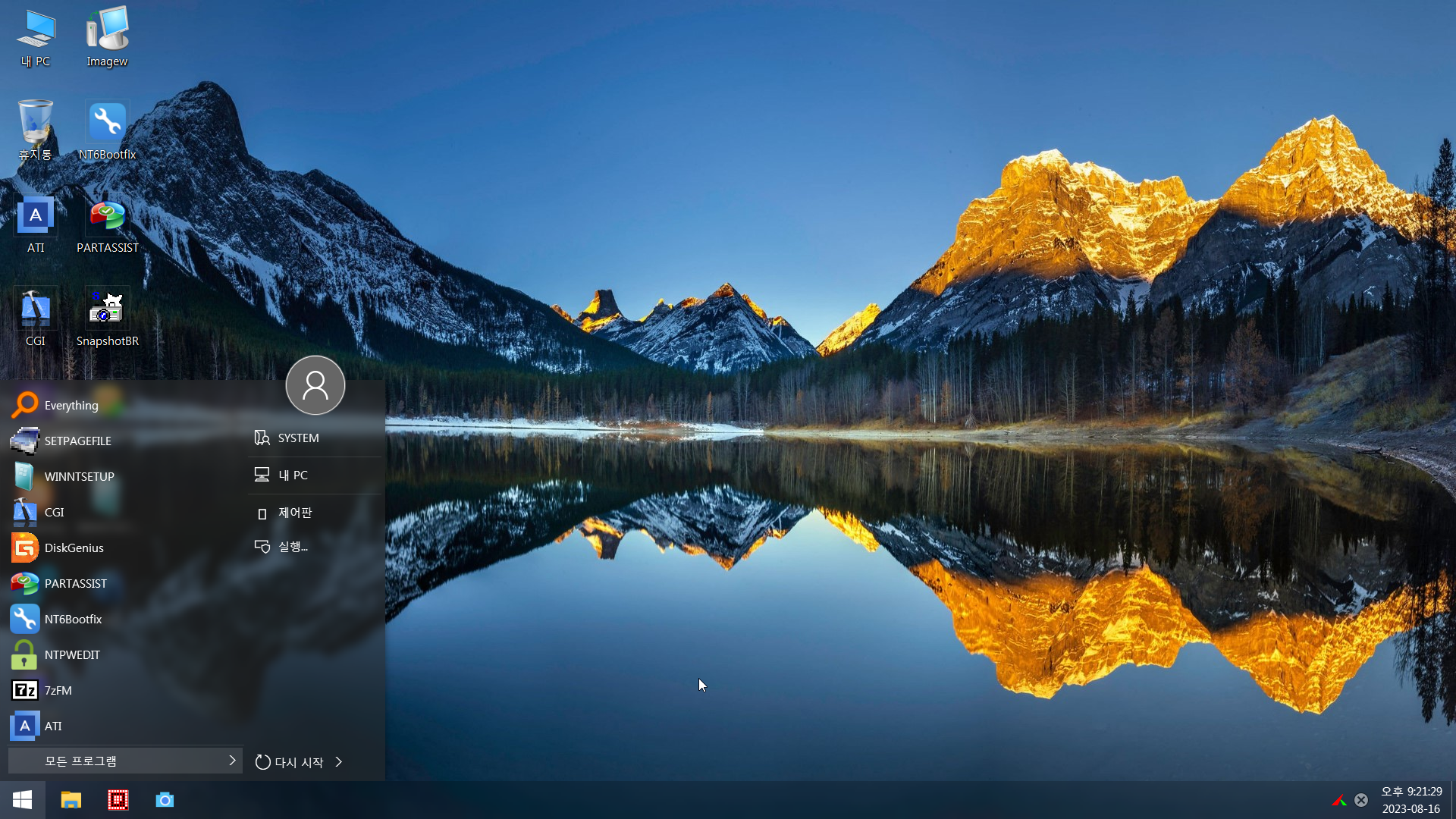
3. 시작 화면 - 모든 프로그램: 용도별로 분류(제 기준이 아니라 원 제작자 기준)
- 변경하고 싶으면 Program Files\OP.INI를 수정해서 사용하세요.
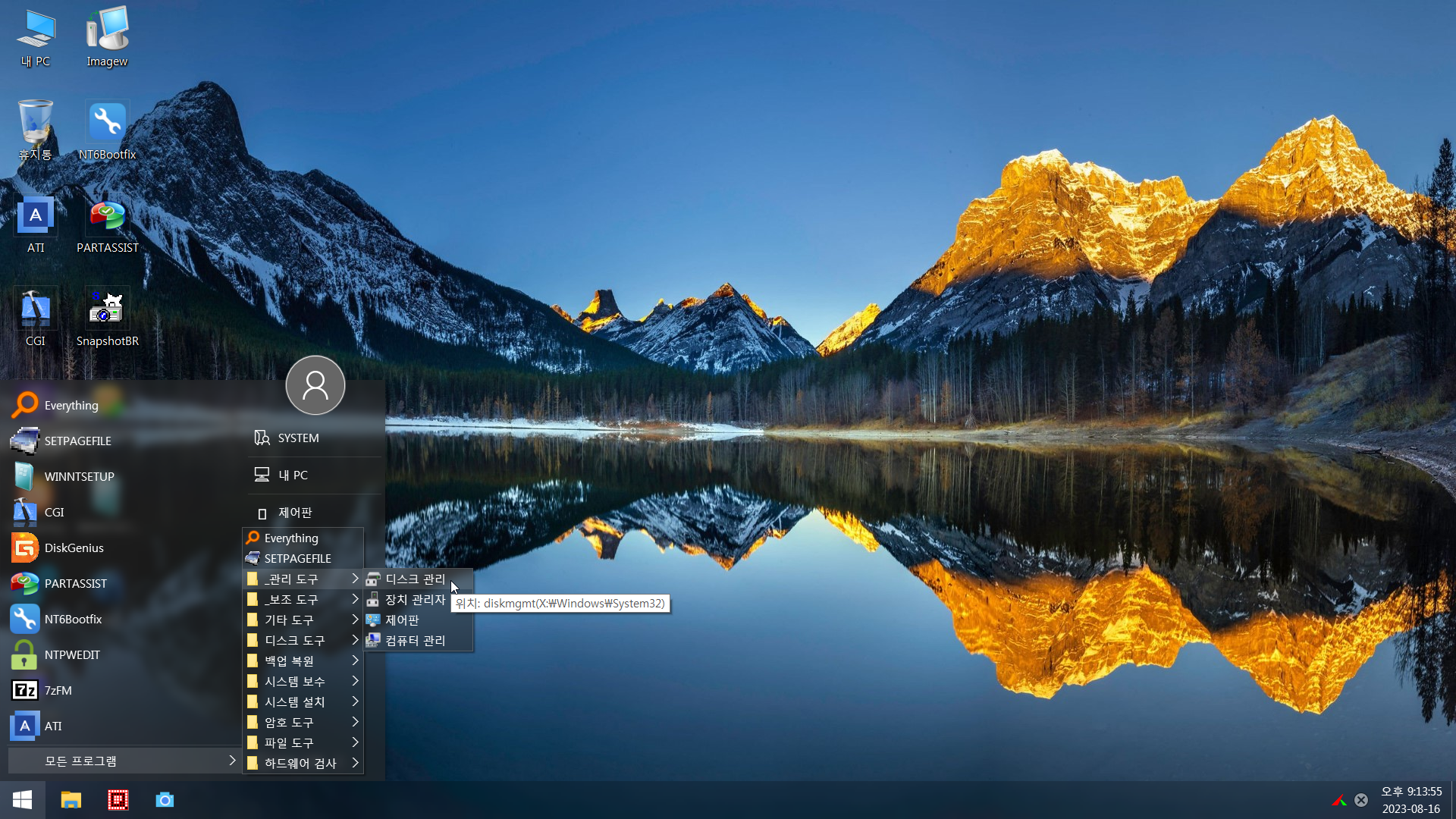
4. 작업 표시줄 아이콘 우클릭: [작업 표시줄에서 제거]가 정상적으로 나오도록 수정

5. 작업 관리자: [경량 작업 관리자] -> [기본 작업 관리자]로 수정해서 용량은 좀 커집니다.
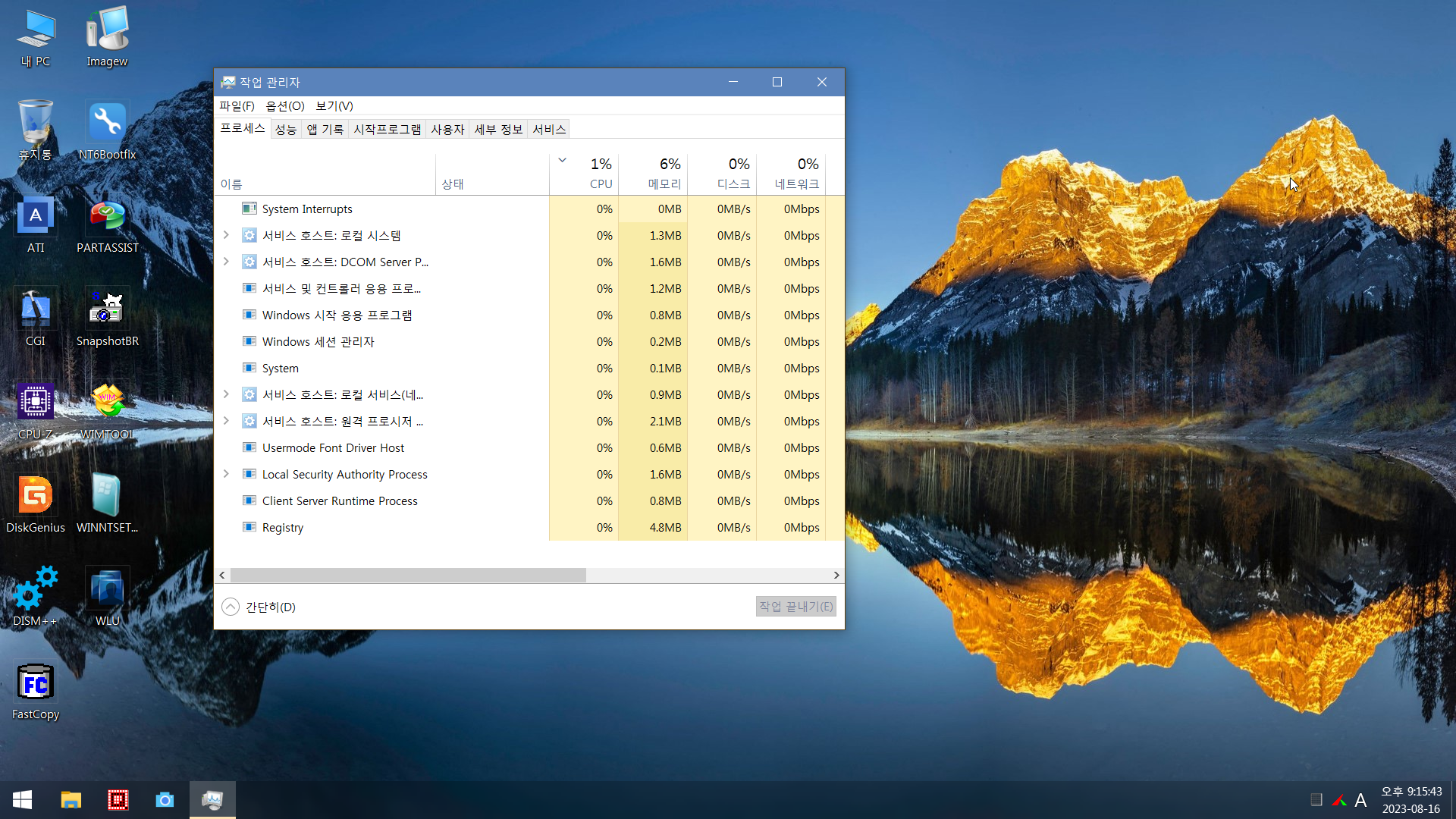
6. 바탕 화면 우클릭: [DPI 설정]이 아주 편리하군요. 요건 다른 데에도 이용해야 하겠습니다.

7. 내 PC 우클릭: 유용한 도구가 몇 개가 있군요.
- 변경하고 싶으면 Windows\PECMD.INI를 수정해서 사용하세요.

8. backupper 실행 시 에러 수정: 아주 어렵게 수정했습니다. 지금은 잘 됩니다.
- wim파일에는 없지만 캡처 프로그램 fscapture도 잘 됩니다. 내장된 캡처 프로그램은 screenshot입니다.
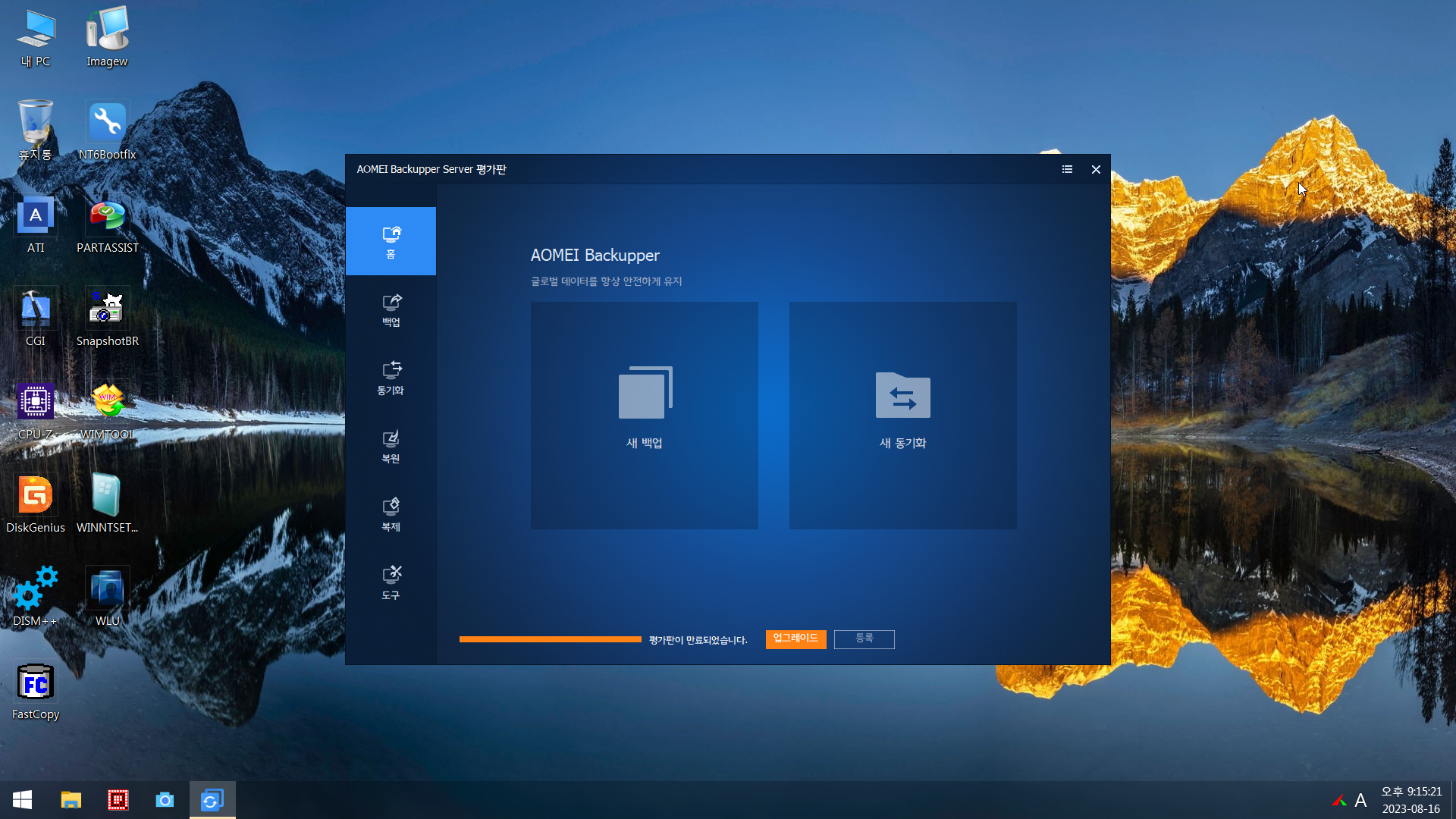
(기 타)-------------------------------------------------------------------------------
1. 레지스트리 하이브 파일 용량입니다.
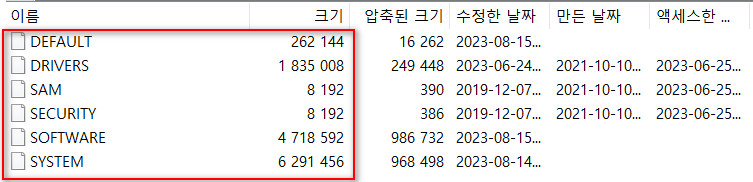
2. X 드라이브 최상위 폴더 용량입니다.

3. Micro19043.1165_v2.3.WIM의 ISO_뼈대파일 Micro19043.1165_ISO_뼈대파일.7z
- [Micro19043.1165_v2.3.wim]파일을 [Boot10x64.wim]으로 파일명 변경
- Micro19043.1165_ISO_뼈대파일을 7집으로 압축을 풀면 [Micro19043.1165_v2.3.iso]가 나옵니다.
- ULTRAISO로 [Micro19043.1165_v2.3.iso]를 열기를 한다.
- [sources] 폴더에 [Boot10x64.wim]을 넣고 저장하면 됩니다.
4. snapshot64.exe 업데이트
- 위의 DengJang님 게시물에서 snapshot.exe 다운 받고 snapshot.exe -> snapshot64.exe로 파일명 변경
- Micro19043.1165_v2.3.wim을 7집으로 열고 Program Files\TOOLS\백업 복원\SnapShot 폴더에 넣으면 됩니다.
5. backupper 관련 수정: backupper가 평가판으로 나오는 것을 정상적으로 나오도록 수정
- micro pe는 원래 [Users\Default\NTUSER.DAT] 파일이 없습니다. 그래서 평가판으로 나온 것입니다.
[Windows\System32\config\DEFAULT] 파일을 복사해서 NTUSER.DAT를 만들었습니다.
- 64비트 용이고 32비트는 안됩니다. 32비트는 syswow64폴더에 추가 파일이 필요합니다.
- 7집으로 WIM파일을 열고 NTUSER.DAT 파일을 Users\Default\NTUSER.DAT에 넣어도 됩니다. NTUSER.DAT
- 처음 실행: 평가판이 아니고 정상으로 나옵니다.
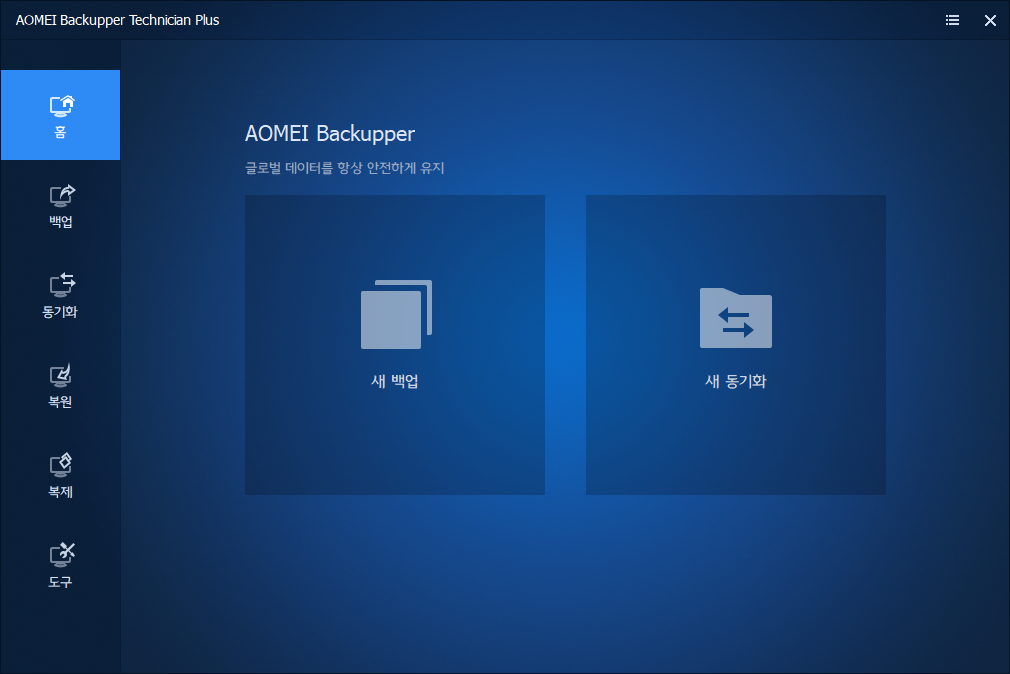
- 백업 테스트: 잘 됩니다.
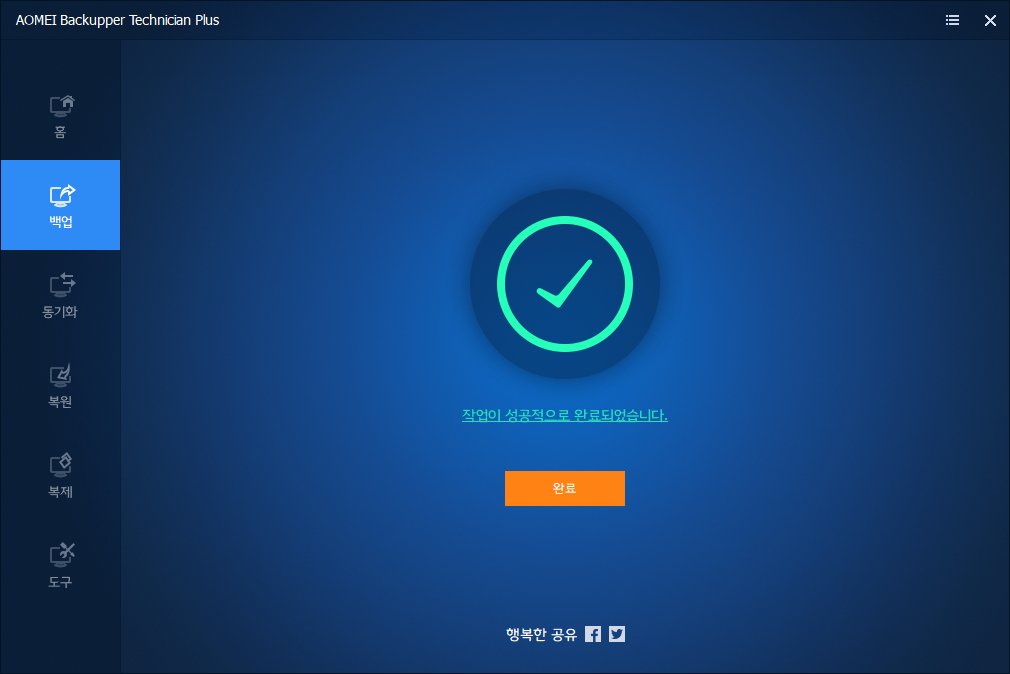
6. 한글화가 미진한 부분 수정: Micro_v2.3FIX3.txt
바이러스 문제로 PECMD.EXE, EjectUSB.EXE 를 처음 것으로 변경했습니다.
Micro19043.1165_v2.3FIX.wim에서 한글화가 미진한 부분을 왕초보님이 찾아주셔서 쉽게 수정했습니다.
자세한 수정 내역: https://windowsforum.kr/review/19791639
파일을 직접 수정해 주셔서 교체만 했습니다. 왕초보님께 감사드립니다.
- 7z 아이콘 보이게 설정을 REGPROG.CMD에서 OP.ini로 변경
----------------------------------------------------------------------- REGPROG.CMD
::REM 7z 아이콘 보이게 설정(OP.ini로 이동)
::Reg.exe add "HKCU\Software\7-Zip\Options" /v "MenuIcons" /t REG_DWORD /d "1" /f
-----------------------------------------------------------------------
----------------------------------------------------------------------- OP.ini
//7-ZIP 사용자 설정
EXEC reg add "HKCU\Software\7-Zip\Options" /v "MenuIcons" /t REG_DWORD /d 1
-----------------------------------------------------------------------
7. 바이러스 문제가 해결된 Micro19043.1165_v2.3FIX4 입니다. Micro19043.1165_v2.3FIX4.txt
- 한글 유틸 제공과 바이러스 여부를 테스트해 주신 지후빠님께 감사드립니다.
- wim, iso 두 가지로 올렸습니다.
- EjectUSB, PECMD를 지후빠님이 제공하신 EjectUSB(ko), PECMD(ko)로 교체했습니다.
EjectUSB(ko)는 왕초보님 작품입니다. 왕초보님께 감사드립니다.
- 알약에서 snapshotBR이 문제가 되어서 x64에서 x86으로 교체했습니다.
- 업데이트: snapshot, cpu-z, fastcopy
- 추가: FSCapture(요청에 의해서), ExeProperties, 외부도구 로드, 우클릭에 전원 메뉴 추가
- [Program Files\TOOLS\기타 도구] 폴더를 추가해서 유틸 분리
7-1. 처음 부팅한 모습입니다. 작업 표시줄에 FSCapture가 추가 되었군요.

7-2. 필요한 유틸이 없을 경우 외부 petools 폴더를 로드하도록 [외부도구 로드]를 추가했습니다.
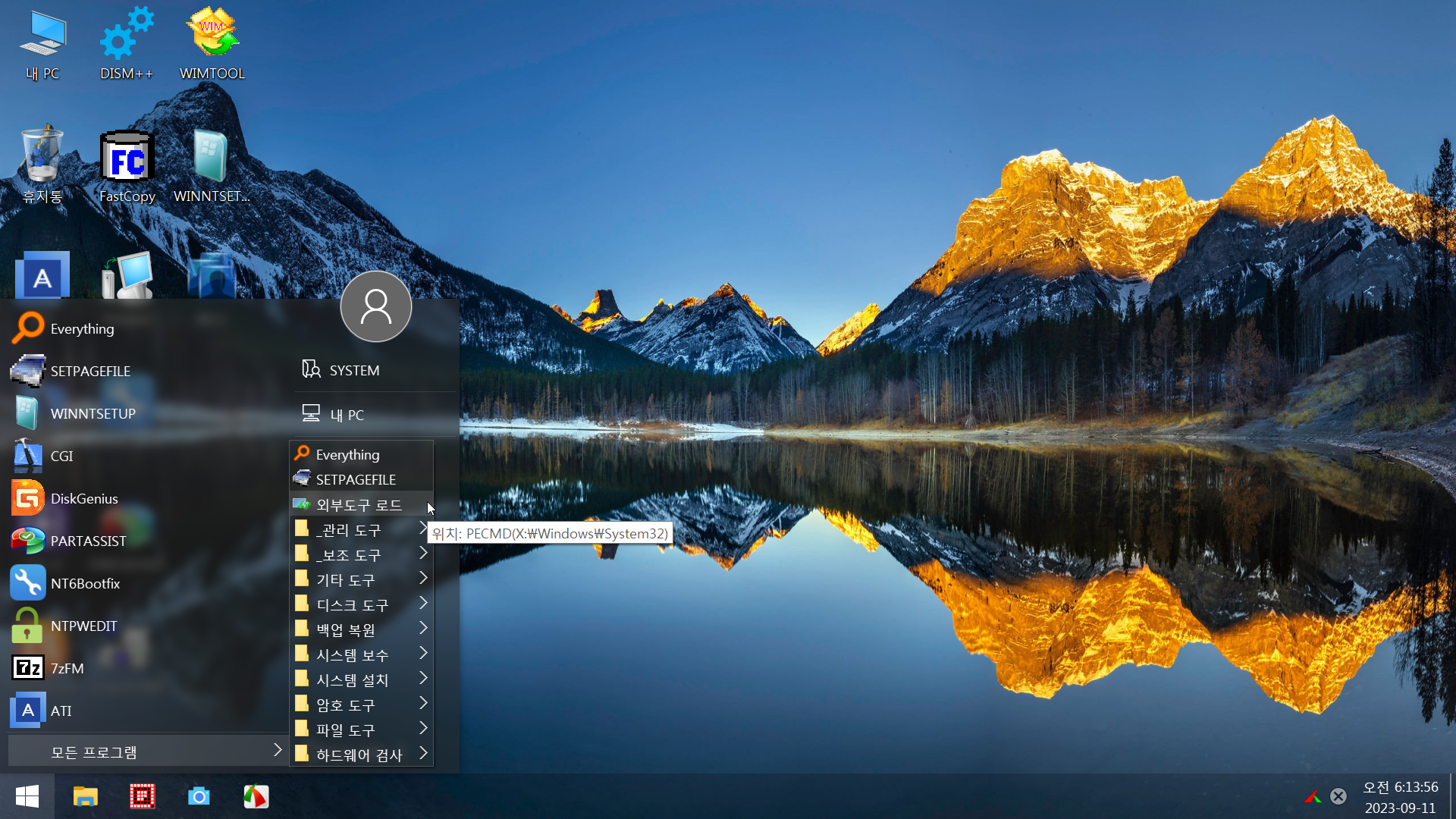
7-3. [외부도구 로드]로 껄렁쇠님의 외부 petools 폴더를 로드한 모습입니다. 유지 보수 버전이라서 크롬은 안됩니다.
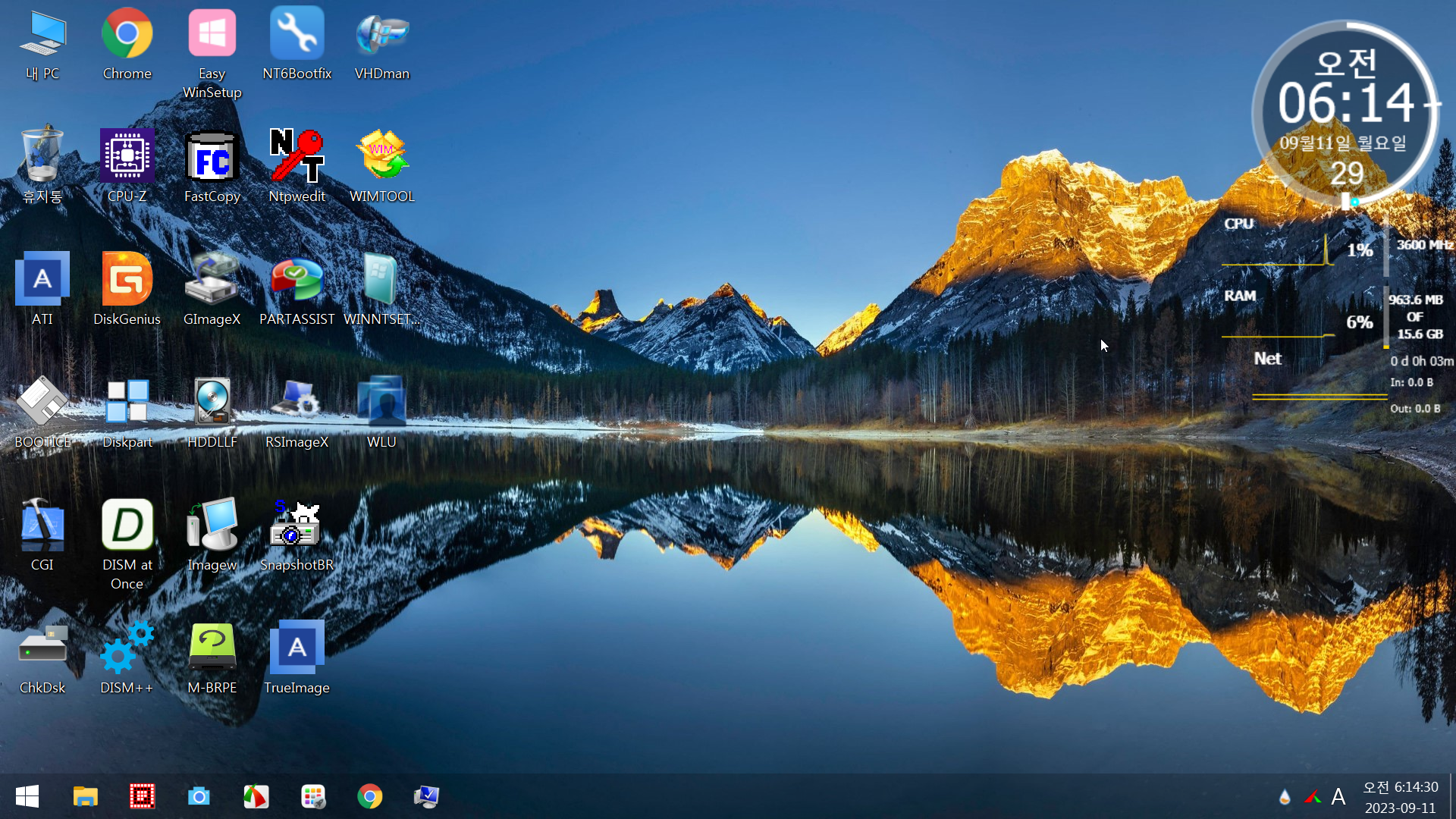
8. ExeProperties를 추가한 이유:
유틸과 런처 비트 수가 짬봉이라서 나중에 유틸 추가 시 필요한 dll을 찾기 쉽도록 한 것입니다.
micro pe는 특히 syswow64가 경량이므로 가능하면 64비트 유틸을 사용하시고 없으면 32비트를 사용하세요.
- 64 비트 winpe인 경우
유틸 및 런처가 64 비트인 경우 system32 폴더에 필요한 dll을 추가해야 합니다.
유틸 및 런처가 32 비트인 경우 syswow64 폴더에 필요한 dll을 추가해야 합니다.
- 유틸과 런처 32/64 비트 사용 예:
-------------------------------------------------------------------
1. 유틸 32 비트: 런처없이 유틸 자체 실행
2. 유틸 32 비트 + 런처 32 비트: 단일 파일로 제작된 것
3. 유틸 32 비트 + 런처 64 비트: 단일 파일로 제작된 것
* 가능은 하지만 극히 드믐니다
-------------------------------------------------------------------
4. 유틸 64 비트: 런처없이 유틸 자체 실행
5. 유틸 64 비트 + 런처 32 비트: 단일 파일로 제작된 것
* 단일 파일 제작 도구의 64비트 미지원 및 기타 이유로 인해서 의외로 많습니다
6. 유틸 64 비트 + 런처 64 비트: 단일 파일로 제작된 것
-------------------------------------------------------------------
7. 유틸 64 비트 + 유틸 32 비트 + 런처 32 비트: 겸용으로 제작된 단일 파일
8. 유틸 64 비트 + 유틸 32 비트 + 런처 64 비트: 겸용으로 제작된 단일 파일
* winpe_x86에서 실행이 안되므로 이렇게는 제작을 안 할겁니다
-------------------------------------------------------------------
- 위의 5번에 해당하는 PartAssist입니다
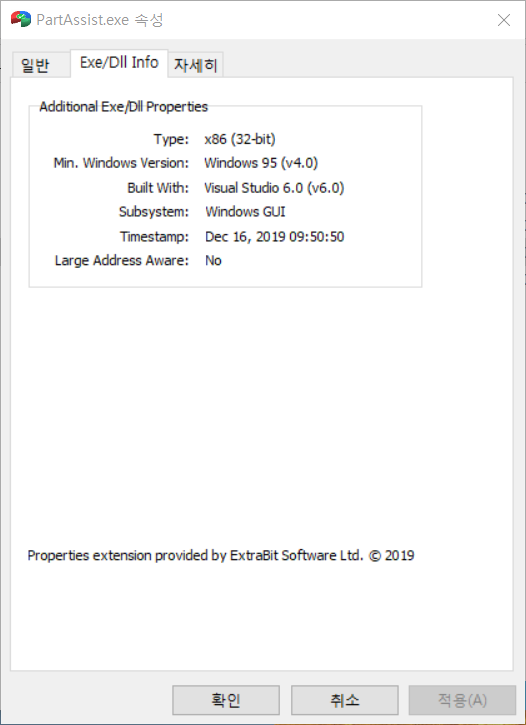
댓글 [80]
-
asadal 2023.08.17 20:13
-
수퍼아저씨 2023.08.17 20:30
진심으로 감사드립니다.
추천은 기본이라 배웠습니다....^^
-
진이짱짱 2023.08.17 21:02
수고하셨습니다.
-
미리내* 2023.08.17 21:40
수고하셨습니다.
-
Lucky 2023.08.17 22:15
수고 많이 하셨습니다.
-
안드로이드 2023.08.18 05:26
수고 많으셨습니다. 감사합니다.
-
가마치박사 2023.08.18 09:32
수고하셨습니다.
-
anh 2023.08.18 17:56
수고 많으셨습니다 유용하게 사용하겠습니다
Backupper 실행하면 평가판이 만료되었 다는 멘토 로 작업이 안되네요
감사합니다.

-
sunshine 2023.08.18 20:02
Backupper 처음 실행 시 에러만 테스트를 했습니다.
헌데 다른 버전도 실행하면 무조건 평가판으로 나오네요.
아마 다른 문제가 또 있는 것같군요.
테스트 감사합니다.
---------------------------------
수정본 재업 했습니다.
-
anh 2023.08.19 10:37
수고하셨습니다
NTUSER.DAT 파일 추가로 이상없이 잘 됩니다 고맙습니다
-
moyan 2023.08.19 17:27
빠르다. 좋다. 정말 심플하지만 제가 꼭 필요로 하는 프로그램이 들어있네요. diskgenius..
-
산나물 2023.08.19 22:48
수고 많이 하셨습니다.
-
빠송 2023.08.22 13:44
수고 많이 하셨습니다.
감사합니다.
-
비키라마 2023.08.22 21:19
고생 많으셨습니다 ^^
-
파란까마귀 2023.08.27 07:31
수고하셨습니다.
-
붉바리 2023.08.27 15:00
감사합니다.
-
다니엘 2023.08.27 17:13
수고하셨습니다
-
왕초보 2023.08.27 22:11
제가 사용기에서 중국어 이미지를 한글 이미지로 교체한 EjectUSB.exe에서 아래처럼 바이러스가 검출이 되고 있습니다
Micro19043.1165_v2.3FIX2 에는 제가 수정한 EjectUSB.exe 파일이 포함이 되어 있습니다...
EjectUSB.exe 파일을 바로 삭제하여 주십시요
제가 바이러스 검사를 하고 첨부를 했어야 했습니다..저의 잘못입니다
저로 인해 바이러스 피해를 입으신분들께 진심으로 사과를 드립니다
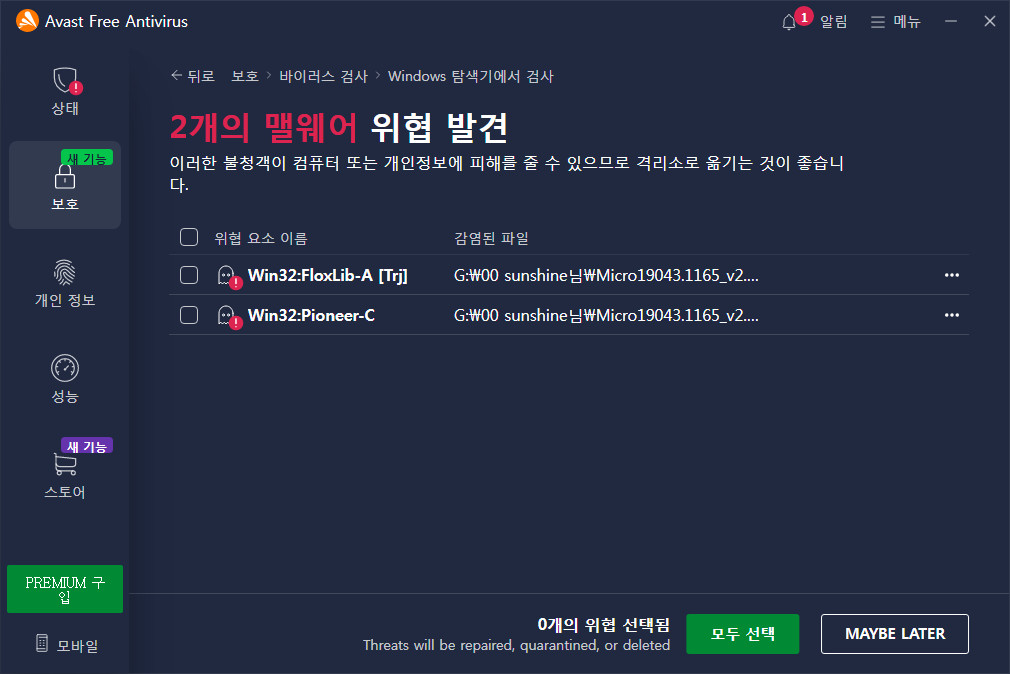
-
개골구리 2023.08.28 00:12
감사합니다.
-
지후빠 2023.08.28 01:00
PECMD2012.1.88.05.94Stable-230422-KO.ZIP
- PECMD 최신버전, fix1과 같은 버전, imdisk 없는 버전을 영어 도움말로 교체, 대화창 등을 한글화 하였습니다.
- EjectUSB는 원본에 이미지만 교체하였습니다. 이미지는 바이러스 걸린 버전에서 추출하였기에 제 것이 아닙니다.
- 바이러스 추적시 용량 변화 등을 확인차 수정한 것이라서 올립니다.
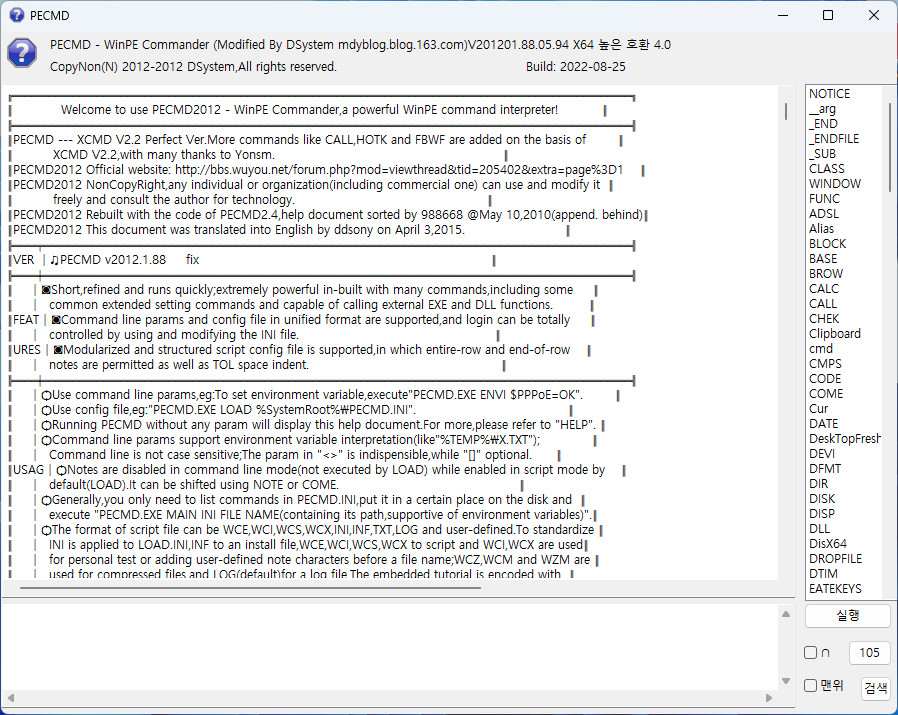
-
sunshine 2023.09.11 16:15
micro19043.1165_v2.3fix4에 추가했습니다.
여러모로 신경 써주셔서 감사합니다.
-
MSTSC 2023.08.28 21:28
혹시 backupper 가 어디있나요?
바로가기 아이콘이없어서요 질문드립니다 -
Meta 2023.08.29 09:31
수고하셨습니다.
-
연고지 2023.09.11 11:15
수고하셨습니다.
-
개골구리 2023.09.11 12:52
수고하셨습니다.
-
두손모아 2023.09.11 13:01
수고하셨습니다.
-
가족사랑 2023.09.11 15:52
수고하셨습니다.
-
유틸사랑 2023.09.11 16:01
수고하셔습니다.
-
전진 2023.09.11 17:08
수고하셨습니다
-
parannara 2023.09.11 23:28
수고 많으셨습니다.

수고하셨습니다.